時間:2024-03-17 來源:互聯網 瀏覽量:
在使用Win10係統打開軟件時,經常會遇到彈出的提示和通知提醒,有時候會覺得很煩人,如果想要關閉這些提示,可以通過簡單的設置來實現。下麵就來介紹一下如何關閉每次打開軟件時的提示。
步驟如下:
1.當我們打開一個軟件會有這樣的提示。
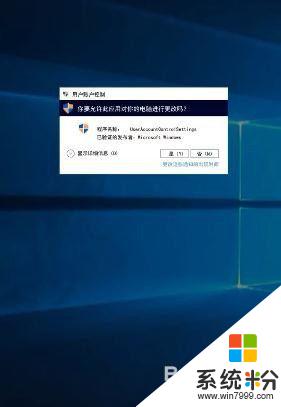
2.在電腦桌麵找到控製麵板,點開它。

3.選擇係統和安全選項。
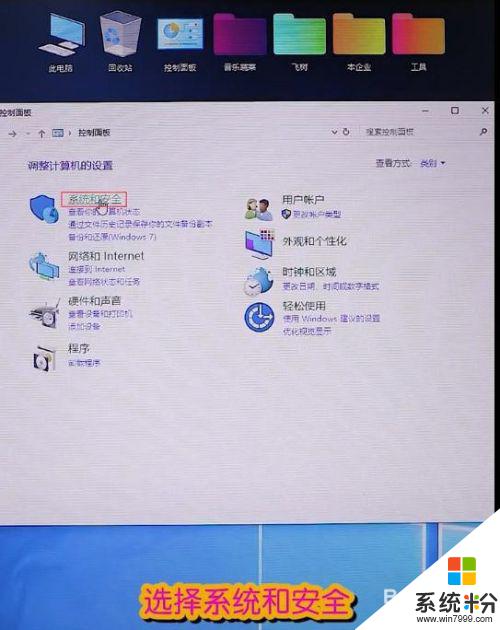
4.點擊賬戶控製設置。
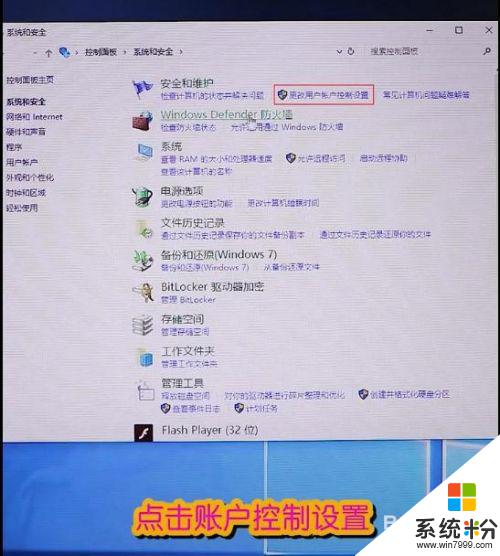
5.把始終通知改為從不通知。
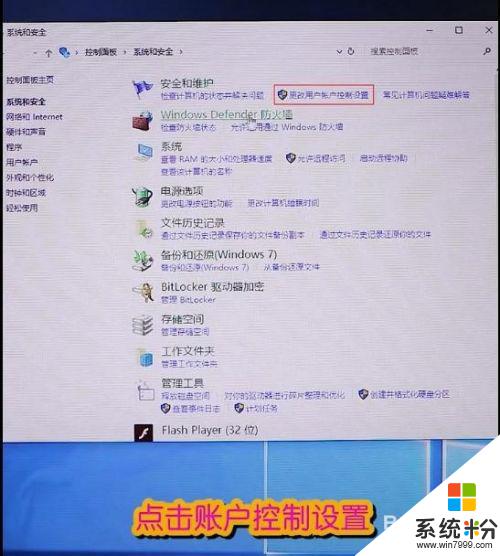
6.點擊確定關閉即可。
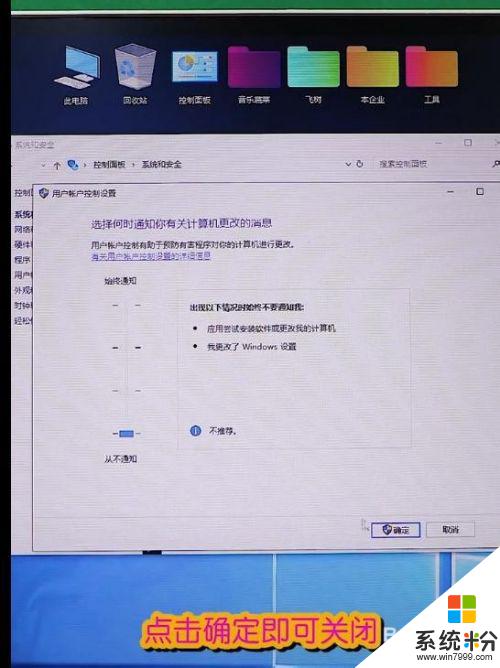
7.如果你還有問題可以留言,我會在以後的經驗裏介紹。
以上就是關於如何關閉每次打開軟件時的提示的全部內容,如果有遇到相同情況的用戶,可以按照小編提供的方法來解決。